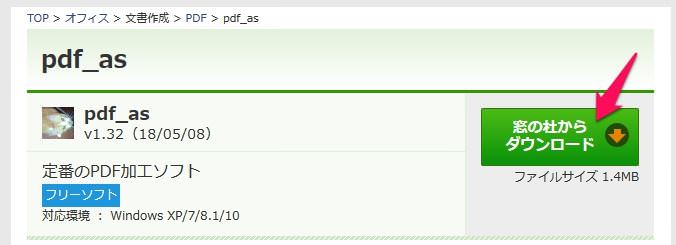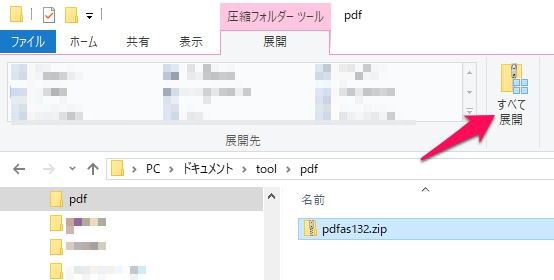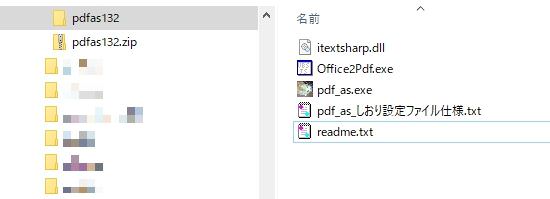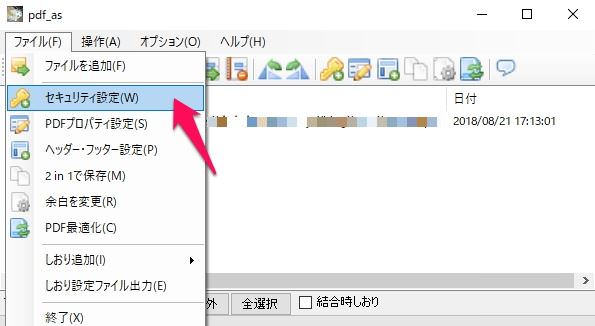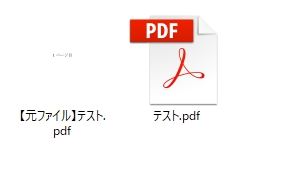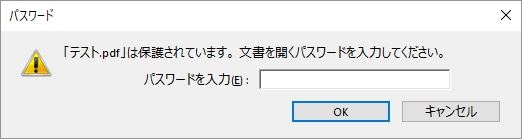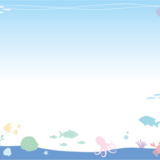こんにちは、ぞの(@zono21)です。
PDFを「特定の方」のみ読まれてほしい時、パスワードが設定できると便利ですよね。
無料のAcrobatReaderでは、パスワードが設定できませんが、Windowsの「pdf_as」というフリーツールでパスワードの設定ができます。
ツールのインストールからパスワードを設定するところまで説明していきます。
では、早速見ていきましょう!
ソフトのインストール
窓の杜からファイルをダウンロードします。
https://forest.watch.impress.co.jp/library/software/pdf_as/
ダウンロードしたファイルを適当なフォルダへ移動します。
つぎはダウンロードファイルを展開します。
ダウンロードファイルを選択して、「エクスプローラー」画面上部のアイコン「すべて展開」をクリックします。
ダウンロードファイルと同じフォルダに展開されますので、「展開」をクリックします。
展開できました。
ツールの実行ファイルは、「pdf_as.exe」です。
以上、これでインストールは完了です。
PDFにパスワードを設定する
さて、ここから本題です。
「pdf_as.exe」をクリックして、起動してください。
このツールにパスワードを設定したいPDFをドラッグします。
[ファイル]-[セキュリティ設定]をクリック
パスワードを入力します。
(忘れないように!!)
入力できたら「OK」をクリック
元のpdfのフォルダを見てみると、、、
元のファイルは”【元ファイル】”というファイル名をつけた名前でバックアップされて、pdfファイルが2個になっています。
パスワードが設定されているか確認する
パスワードを設定したPDFを開けてみます。
このようにパスワード入力画面が表示されます。
入力して、「OK」をクリックするとpdfが開けました。
あとがき
無料でこのようなソフトを作成してくれた製作者に感謝ですね。
また、PDFからExcelやWordに変換したり、ページの順序を入れ替えたりなど、いろいろ編集したい場合は、こういうソフトがあると便利です。
以上、「Windows10で、PDFにパスワードを設定する方法」でした。
ではでは。